Configurer la mise en miroir des ports dans le portail Azure
Après avoir déployé Azure VMware Solution, vous pouvez configurer la mise en miroir des ports à partir le Portail Azure. La mise en miroir des ports place un analyseur de protocoles sur le port qui reçoit les données en miroir. Il analyse le trafic provenant d’une source, d’une machine virtuelle ou d’un groupe de machines virtuelles, puis envoyé à une destination définie. Suivez les étapes suivantes pour configurer le port miroir ing pour surveiller le trafic réseau, ce qui implique de transférer une copie de chaque paquet d’un port de commutateur réseau vers un autre.
Important
La mise en miroir de ports est destinée à être utilisée comme un outil d’investigation temporaire et non comme une fonctionnalité de collecte de données réseau permanente. Cela est dû au fait que le Centre de données NSX-T ne dispose pas des ressources pour porter miroir tout le trafic en continu. La fonctionnalité IPFIX doit être utilisée si une solution de journalisation continue de flux réseau de métadonnées est requise.
Prérequis
Un cloud privé Azure VMware Solution avec accès aux interfaces de gestion vCenter Server et NSX-T Manager. Pour plus d’informations, consultez le tutoriel Configurer la mise en réseau.
Créer des machines virtuelles ou des groupes de machines virtuelles
Créez les machines virtuelles source et de destination ou les groupes de machines virtuelles. Le groupe source comporte une ou plusieurs machines virtuelles sur lesquelles le trafic est mis en miroir.
Dans votre cloud privé Azure VMware Solution, sous Réseau des charges de travail, sélectionnez Mise en miroir de ports>Groupes de machines virtuelles>Ajouter.
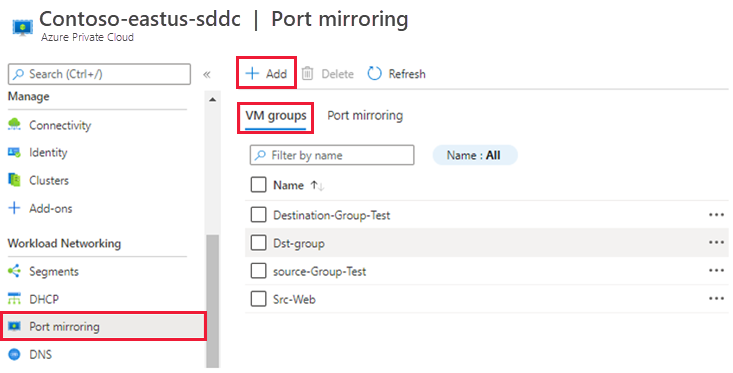
Fournissez un nom pour le nouveau groupe de machines virtuelles, sélectionnez les machines virtuelles dans la liste, puis sélectionnez OK.
Répétez ces étapes pour créer le groupe de machines virtuelles de destination.
Remarque
Avant de créer un profil de mise en miroir de ports, assurez-vous que vous avez créé les groupes de machines virtuelles sources et de destination.
Créer un profil de mise en miroir des ports
Créez un profil de miroir de port qui définit le sens du trafic pour les groupes de machines virtuelles source et de destination.
Sélectionnez Mise en miroir de ports>Mise en miroir de ports>Ajouter, puis indiquez les informations suivantes :
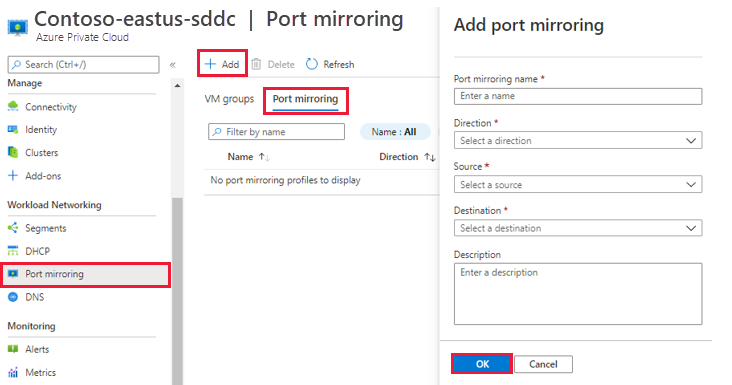
Nom de la mise en miroir des ports : nom descriptif du profil.
Direction : sélectionnez Entrée, Sortie ou Bidirectionnel.
Source : sélectionnez le groupe de machines virtuelles source.
Destination : sélectionnez le groupe de machines virtuelles de destination.
Description : entrez la description de la mise en miroir des ports.
Sélectionnez OK pour terminer le profil.
Le profil et les groupes de machines virtuelles sont visibles dans la console Azure VMware Solution.